WAP125またはWAP581アクセスポイントでのVAPの設定
はじめに
仮想アクセスポイント(VAP)は、1つの物理アクセスポイント内に作成できる仮想ワイヤレスネットワークです。VAPは、無線ローカルエリアネットワーク(WLAN)を複数のブロードキャストドメインにセグメント化します。イーサネット仮想ローカルエリアネットワーク(VLAN)に相当します。 VAPは、WAP125では最大4つのアクセスポイント、WAP581では最大16のアクセスポイントをシミュレートします。各VAPは、VAP0を除いて、有効または無効にできます。
注:VLAN ID 1のVAP0がデフォルトのVAPです。
WAPでVAP を設定する理由は何ですか。
アクセスポイントのVAPを設定すると、WAPはその機能を拡張し、ネットワークの設定を一致させることができます。これは通常、デバイスが最初に導入されたとき、またはデバイスが工場出荷時のデフォルト設定にリセットされた後に実行されます。VAPを設定すると、アクセスポイントは1つの物理アクセスポイント内の異なるService Set Identifier(SSID)を通じて、より多くのワイヤレスクライアントをサポートできるようになります。
次の図は、主要なアクセスポイントがWAP125であるワイヤレスネットワークに3つのVAPが作成されることを示しています。ワイヤレスデバイスは、各VAPに接続されます。VAPはメインWAPに接続されたミニWAPとして機能するため、ワイヤレスデバイスは別のSSIDを使用して、1つのメイン無線アクセスポイント内で接続できます。
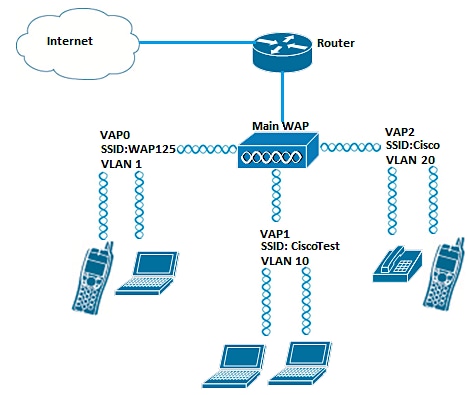
目的
この記事の目的は、WAP125またはWAP581アクセスポイントでVAPを設定する方法を説明することです。
適用可能なデバイス
- WAP125
- WAP581
[Software Version]
- 1.0.0.5 — WAP125
- 1.0.0.4 — WAP581
VAPの設定
このシナリオでは、デフォルトのVAP0がすでに設定されており、VLAN 10のSSID CiscoTestを持つVAP1が追加され、続いてVLAN 20のSSID Ciscoを持つVAP2が設定されます。
注:イメージは、使用しているWAPによって少し異なる場合があります。次の画像はWAP125から取得したものです。
ステップ 1:表示されるフィールドにユーザ名とパスワードを入力してアクセスポイントのWebベースユーティリティにログインし、Loginをクリックします。
注:WAPのデフォルトのユーザ名/パスワードはcisco/ciscoです。
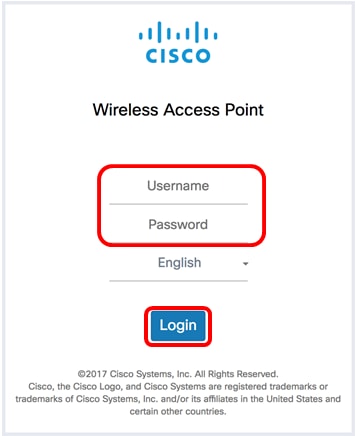
注:デフォルトのユーザ名/パスワードは、cisco/ciscoです。
ステップ 2:Wireless > Networksの順に選択します。
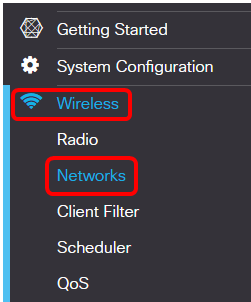
ステップ 3:設定する無線インターフェイスを選択します。次のオプションがあります。
- Radio 1(2.4 GHz):このオプションでは、Radio 1の設定を行うことができます。
- Radio 2(5 GHz):このオプションでは、Radio 2の設定を行うことができます。
注:WAP581を使用している場合、無線1は5 GHz用で、無線2は2.4 GHz用です。
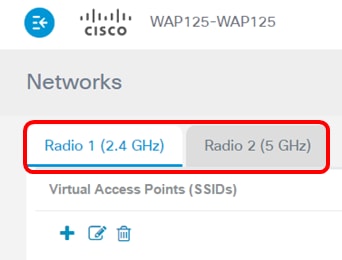
注:この例では、Radio 1(2.4 GHz)が選択されています。
ステップ 4:「 」ボタンをクリックしてVAPを追加します。
」ボタンをクリックしてVAPを追加します。
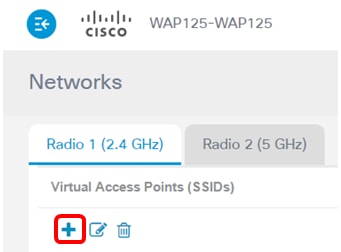
ステップ 5:Enableチェックボックスにチェックマークが付いていることを確認する。このチェックボックスは、デフォルトではオンになっています。
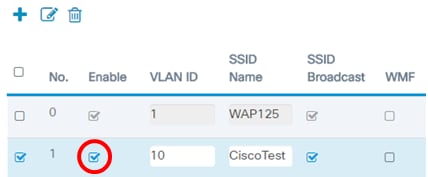
手順 6:VAPに関連付ける必要があるVLAN IDを入力します。
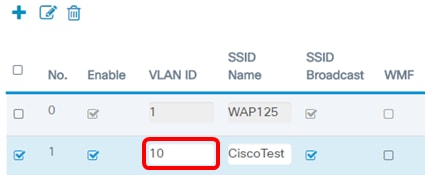
注:この例では、VLAN 10に対してVAPを設定します。
手順 7:ワイヤレスネットワークの名前を入力します。これは、Service Set Identifier(SSID)とも呼ばれます。 文字と数字の組み合わせで、最長32文字です。
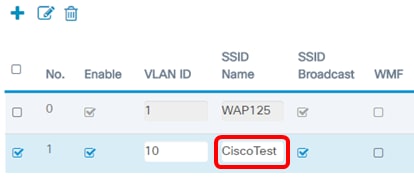
注:この例では、「CiscoTest」と入力します。
ステップ 8:SSID Broadcastにチェックマークが付いていることを確認する。これにより、ワイヤレスクライアントがワイヤレスネットワークを検索するときにSSIDが表示されるようになります。このオプションはデフォルトでオンになっています。ネットワークのリストにSSIDを表示しない場合は、このオプションのチェックマークを外します。SSIDブロードキャストがディセーブルの場合、ワイヤレスネットワークへの接続は手動で行う必要があります。
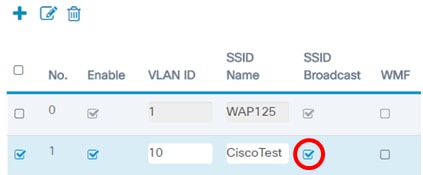
ステップ9:(オプション)Wireless Multicast Forwarding(WMF)チェックボックスをオンにして、WMFを有効にします。WMFを有効にすると、マルチキャストトラフィックをワイヤレスデバイスに効率的に転送できます。
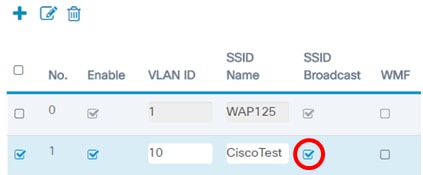
ステップ 10:ドロップダウンリストからセキュリティタイプを選択します。次のオプションがあります。
None:このオプションは、VAPでワイヤレスセキュリティが無効になっていることを意味します。不正アクセスが発生する可能性があるため、この方法はお勧めしません。
- WPA Personal:このオプションは、VAPにWi-Fi Protected Access(WPA)Personalセキュリティを実装します。これは通常、Remote Authentication Dial-In User Service(RADIUS)サーバが不要な小規模オフィス環境で使用されます。
- WPA Enterprise:このオプションは、VAPにWPAセキュリティを実装します。通常は、RADIUSサーバが配置されている大規模なオフィス環境で使用されます。
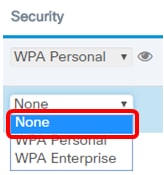
注:WAPにワイヤレスセキュリティを設定する手順については、ここをクリックしてください。この例では、[なし]が選択されています。
ステップ11:(オプション)ドロップダウンリストからクライアントフィルタモードを選択します。次のオプションがあります。
- Disabled:このオプションは、クライアントフィルタ機能が無効になっていることを意味します。
- Local:このオプションは、クライアントフィルタリストがアクセスポイントにローカルに保存されることを意味します。
- RADIUS:このオプションは、クライアントフィルタリストがRADIUSサーバに保存されることを意味します。
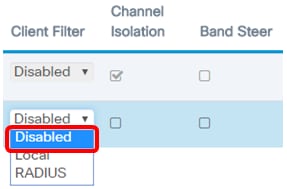
注:この例では、Disabledが選択されています。
ステップ12:(オプション)この機能を有効にするには、Channel Isolationチェックボックスにチェックマークを付けます。有効にすると、WAPは同じVAP上のワイヤレスクライアント間の通信をブロックします。WAPデバイスでは、Wireless Distribution System(WDS;無線分散システム)リンクを経由して、および別のVAPに関連付けられた他の無線クライアントを使用して、その無線クライアントとネットワーク上の有線デバイスとの間のデータトラフィックを引き続き許可します。
チャネルの分離が無効な場合、WAPはクライアントが互いに正常に通信できるようにします。
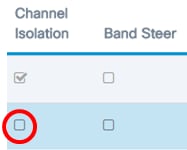
注:この例では、チャネルの分離は無効になっています。
ステップ13:(オプション)この機能を有効にするには、Band Steerチェックボックスにチェックマークを付けます。バンドステアが有効な場合、WAPは、2.4 GHz帯域から5 GHz帯域にデュアルバンド対応クライアントを誘導することで5 GHz帯域を利用します。
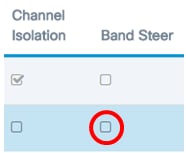
注:この例では、Band Steerは無効になっています。
ステップ14:(オプション)ドロップダウンリストからスケジューラプロファイルを選択します。スケジューラの設定手順については、ここをクリックしてください。
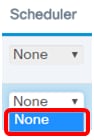
注:この例では、WAPに設定されているスケジューラプロファイルはありません。
ステップ15:(オプション)キャプティブポータル(CP)インスタンスをVAPに関連付けます。VAPに関連付けられたCPインスタンスの設定は、VAPでの関連付けを試みるクライアントに適用されます。ゲストアクセスインスタンスを設定する方法については、ここをクリックしてください。
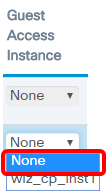
注:この例では、「None」が選択されています。
ステップ 16:[Save] をクリックします。

ステップ 17:ワイヤレスコンピュータの範囲内のネットワークを表示して、VAPが設定されていることを確認します。
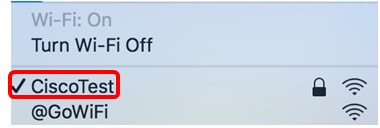
注:この例では、Macコンピュータが使用されており、新しく設定されたCiscoTest VAP1ネットワークにワイヤレスで接続されています。
ステップ 18:ステップ4 ~ ステップ17を繰り返して、SSID CiscoのVLAN20にVAP2を追加し、設定します。
これで、WAPでのVAPの設定が完了しました。
更新履歴
| 改定 | 発行日 | コメント |
|---|---|---|
1.0 |
12-Dec-2018
|
初版 |
 フィードバック
フィードバック